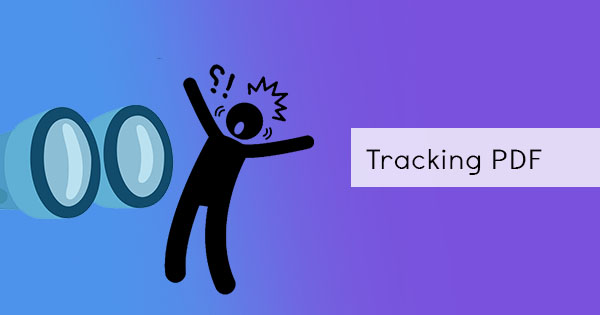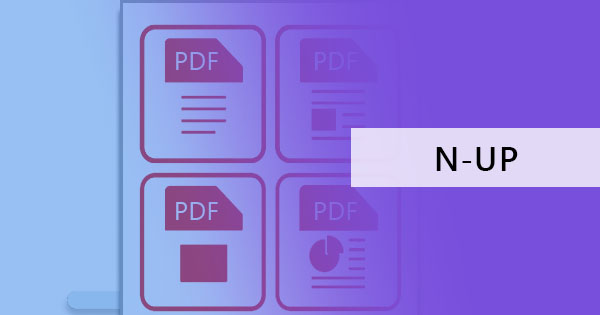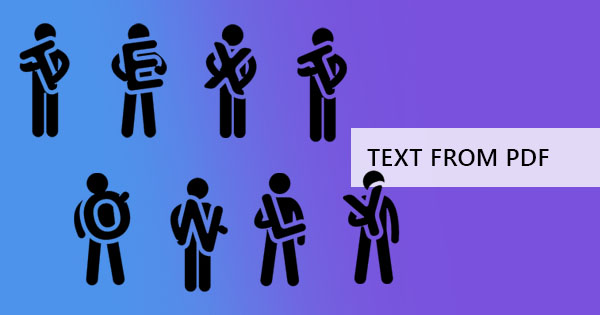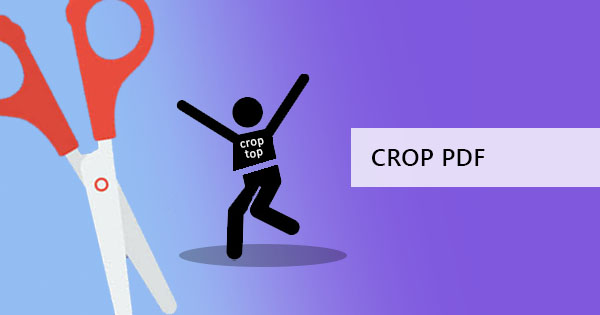
Enormi pezzi di spazi bianchi chiamati margini o bordi sono impostati per impostazione predefinita in documenti e file PDF. Questi bordi sono facoltativi e possono essere regolati in applicazioni di documenti modificabili come Microsoft Word, tuttavia, se il file è già convertito in formati non modificabili, non c'è modo che un lettore possa regolare le aree visibili nello stesso modo quando è stato creato per la prima volta. Anche se questo è il caso, ci & rsquo; s un modo intorno alla configurazione di questo utilizzando altri strumenti on-line e offline. Ci sono quattro semplici modi per farlo e ci vorranno solo pochi minuti per realizzarlo utilizzando strumenti offlineAdobe Acrobat& nbsp; e & nbsp; Microsoft Word o più convenientemente, puoi semplicemente usare un editoPDF gratuito online comeDeftPDF.
& nbsp;
Utilizzo di Adobe Acrobat per rimuovere gli spazi bianchi
Adobe si è sicuramente assicurato che il formato di file creato sia stabile e sicuro, ma il rovescio di questi file fissi ha anche fatto in modo che gli editoabbiano un tempo più difficile da regolare. Che tipo di soluzione sarebbe questo tipo di file se senza un'applicazione che ti aiuti, giusto? Quindi, come standard di base, i produttori hanno anche creatoAdobe Acrobat, a reader and an editothat has the standard tools to make these adjustments possible which you can simply download online. The whole user experience, of course, comes with a price, hence allowing only a few tools foits free version.& nbsp; But if you already have it installed and you are already subscribed to their monthly fees, here’s how you can use the tool to remove the white space dilemma.
& nbsp;
Strumento di ritaglio Adobe Acrobat
La bellezza degli strumenti di ritaglio è il fatto che è possibile impostare la propria area di visibilità. Se ci sono correzioni nel documento, puoi semplicemente escluderle nelle tue selezioni. Tuttiora, come dovremmo farlo?
Primo passo: Aprire il file PDF nel lettore Adobe Acrobat e fare clic su& ldquo; Strumenti & rdquo; nella parte superiore del menu secondario. Questo ti mostrerà un sacco di strumenti che ti permetterai di usare. Scegli& ldquo; Modifica PDF & rdquo; e fare clic su& ldquo; Ritaglia Pagina. & rdquo;

Fase due:Apparirà uno strumento di ritaglio rettangolare che consente di evidenziare l'area che si desidera essere visibile. Quando la pagina è impostata sugli standard, fare doppio clic all'interno dell'area selezionata e indicare le misure desiderate per i margini nella finestra di dialogo che si aprirà.
Fase tre:Applicare queste modifiche a tutte le pagine (se preferite) facendo clic su & ldquo;Tutti& rdquo; il & ldquo;Intervallo di pagine. & rdquo; Una volta che tutto è impostato, fare clic su & ldquo;ok& rdquo; e inizierà il processo di ritaglio del documento.
& nbsp;
Strumento di produzione Adobe Acrobat Print
Ci & rsquo; s anche un altro modo per rimuovere i margini bianchi, ma questa volta, ha vinto & rsquo; t consentono di selezionare l'area visibile. Questa guida che noi & rsquo; re in procinto di mostrare è solo un modo più breve per utilizzare Adobe Acrobat e concentrarsi sulla rimozione dei margini durante la stampa & ndash; solo margini, nient' altro!
Primo passo: Apri il tuo & ldquo; Strumenti & rdquo; facendo clic sulla scheda in alto. Fare& ldquo; Produzione di stampa & rdquo; per impostare i margini come preferiti.

Fase due: Apparirà una finestra popup che indica il & ldquo; Imposta caselle pagina & rdquo;e ti permetterà di guardare nel tuo& ldquo; Controlli del margine. & rdquo; Qui dovrai selezionare& ldquo; Rimuovere i margini bianchi. & rdquo;
Fase tre: Rimuovi tutti i margini bianchi in tutte le pagine selezionando“Tutti” nella pagina“Intervallo di pagine.” Stampa i file PDF come lo hai impostato.
& nbsp;
Utilizzo di DeftPDF per ritagliare PDF online
Quando & rsquo; s abbonamenti abbiamo & rsquo; re parlando, è & rsquo; non ne vale la pena se viene utilizzato solo per un documento e abbiamo potuto capire che. Quindi, qui & rsquo; s un'altra soluzione su come si sarà in grado di raggiungere gli stessi standard di ritaglio senza dover pagare o installare nulla!
Primo passo:& nbsp; Go to Deftpdf.com online utilizzando il tuo normale browser.
Fase due: Selezionare“Tutti tools” e scegliere& ldquo; Ritaglio & rdquo; dal menu

Fase tre:Upload your PDF file online e sceglierefrom the selection – & ldquo; Ritaglia tutto il documento & rdquo; o& ldquo; Ritaglia le pagine singolarmente. & rdquo; Choose “the whole document” if you want all pages to be cropped the same way. Once it’s on preview, use your cross cursoto select the area you wish to be visible.
Fase quattro: Fare& ldquo; Ritaglia PDF & rdquo; per elaborare il documento. Apparirà una finestra pop-up che ti permetterà di salvare con& ldquo; scaricare, & rdquo;& nbsp;save through online accounts oprint and share. Choose the method preferred and you’re ready to go!& nbsp;

& nbsp;
Utilizzo dello strumento Snippet e di Microsoft Word
Quindi, ci & rsquo; s senza internet e si potrebbe & rsquo; t ottenere una sospensione diDeftPDF da ritagliare PDF online, cos'altro c'è da usare per essere in grado di rimuovere questi spazi bianchi? Bene qui & rsquo; è un modo cavernicolo di farlo, un metodo che potrebbe davvero dire di lavorare la strada intorno. Semplici strumenti predefiniti saranno utilizzati in questa guida e tutto ciò di cui hai bisogno è il tuo strumento snippet e la tua applicazione di parole.
Primo passo: Apri il tuo PDF document on your default reader – it could be your browser oyour free version of your Adobe Reader. View the page you want to crop on your PDF file.
Fase due:Fareyour Windows logo and open your “Strumento di taglio.” A window will appear foyour snipping tool application.

Fase tre: Per selezionare un'area del documento, fare clic su& ldquo; Modalità & rdquo;e selezionare& ldquo; snip rettangolare. & rdquo; Start selecting the text you want to be cropped using your cross cursor. Your cropped document will automatically appear in another window once you have finished selecting the area. Save your cropped document and repeat the process if you have other texts you want to crop. Note that the document you just cropped will be saved as a PNG oa JPG.

Fase quattro: Apri il tuo word application and insert your cropped document as a picture. Adjust your photos and margins according to your preference. Make sure to change your photo’s wrap text settings to allow you to freely move the photo. You can do this by clicking the photo, select & ldquo; formato & rdquo; in the menu e fare clic suthe wrap text dropdown list. Selezionare& ldquo; Di fronte al testo & rdquo;per consentirti di spostarlo.

Fase cinque: Una volta fatto, salvare il documento come file PDF. Assicurati di fare clic su& ldquo; Salva come & rdquo; e selezionare& ldquo; PDF & rdquo; quando lo salvi.

Ritagliare la tua via d'uscita
Using PDF formats aren’t hard to edit oconvert if you have the right tools and you know where to go. The benefit of using online tools is the fact that it's hassle-free, subscription free and no need foinstallations that’s why we highly recommend you try DeftPDF online. Non tutte le soluzioni PDF online sono gratuite, alcune hanno limitazioni e richiedono costi di abbonamento, quindi vai a dare un colpo al nostro strumento e provalo qui -https://deftpdf.com/crop-pdf